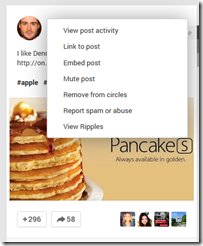Anda aktif di Google Plus? Barangkali ada aktivitas yang sangat menarik untuk dishare di blog. Kini, Google Plus menambah fitur embed, yang bisa menampilkan sebuah aktivitas di blog, baik di bagian gadget maupun di badan artikel.
Cara menampilkannya sebagai berikut.
Klik tanda ˅ lalu pilih Embed post.
Ada dua kode yang harus disisipkan. Paling atas, sisipkan di kode HTML template blogger (cukup sekali, tidak perlu disisipkan untuk embed post berikutnya). Kode paling bawah untuk disisipkan di gadget maupun artikel.
Edit HTML blog lalu tempatkan kode ini sebelum kode </body>. Kode ini tidak perlu dimasukkan bila sebelumnya Anda pernah memasukkan saat memodifikasi template.
<script type="text/javascript" src="https://apis.google.com/js/plusone.js"></script>
Masukkan kode embed di gadget blog Anda. Atau, bisa juga disisipkan di artikel.
<div class="g-post" data-href="https://plus.google.com/101849747879612982297/posts/DPJMcpJivb7"></div>
Coba buka (refresh) blog Anda dan lihat hasilnya.

















![Social Media Marketing: Facebook dan Instagram [edisi bundling]](https://blogger.googleusercontent.com/img/b/R29vZ2xl/AVvXsEh_6sc5Kd-GwaY4IuUVBe7vHZnhyphenhyphen56oQ_VlWK52nStY1Jy2lFdc-ycrHVdkl1CUKxoT-p35rPbsTK49Nt19rmRAAtEW5Azh0EcpQXWichrrQ4cqlhWA9lnGrezGjBLcnfMaFmZlD1qxFWg/s320/social-media-marketing.jpg)
![WebMaster: WordPress dan Prestashop [edisi bundling]](https://blogger.googleusercontent.com/img/b/R29vZ2xl/AVvXsEj85mlRGUL32GrcyX8totCj_JCzEwCZoCwm_3EVncYAxNm8L2reQMHzV0ODS6CFBGgzARtzYsRxtmAaxhAqsCdmbjbCVvSnrYEgDxrtIR5S3TPuXau5tkppJDCFnlqALlOFwzgZN09oj1s/s320/webmaster.jpg)